При открытии браузера открывается сайт с рекламой. Как убрать?
Достаточно часто пользователи сталкиваются с таким явлением: как только происходит запуск операционной системы, вместе с ней открывается браузер и загружается некий сайт. Бывает и другой вариант — пользователь запускает браузер, а в нем сразу открывается некий сайт. Это рекламная надстройка, которая обычно попадает на компьютер при установке какой-либо программы, скачанной из сети.
Для того, что бы справиться с этой рекламой, нужно сделать вот что.
Для начала определяемся с браузером. Например, это Google Chrome. Находим его значок на рабочем столе или в меню «Пуск», нажимаем на него правой кнопкой мыши и выбираем «Свойства». Отрываете вкладку «Ярлык» и смотрите, что написано в поле «Объект». Если после записи вида «C:Program FilesChromeApplicationchrome.exe» вы видите посторонние записи, которые начинаются со знака тире или слеш (- или / соответственно), эти посторонние записи нужно убрать и нажать ОК для сохранения. Я специально выделил то, что требуется удалить, что бы вы не удалили ничего лишнего. Прошу заметить, что в данном случае всего лишь пример!
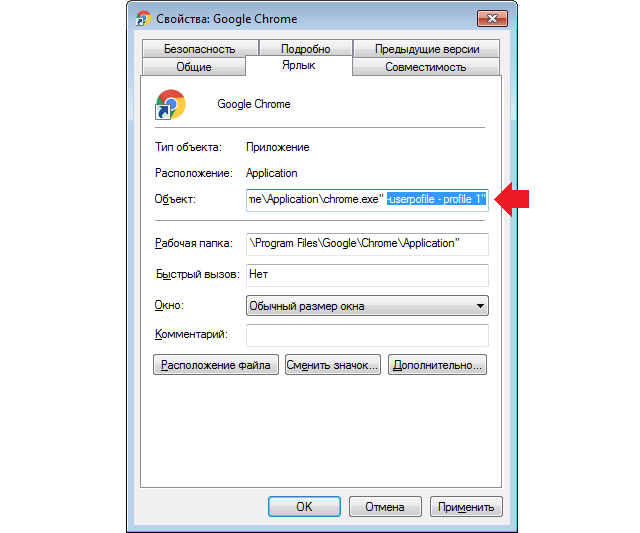
Если речь идет о Хроме, то теперь открываем браузер, заходим в «Настройки» (кнопка в виде трех полосок — «Настройки»), ищем здесь пользователя и если он отличен от вашего, удаляем его, нажав на крестик. Только не перепутайте и не удалите свой профиль, поскольку все данные в браузере будут удалены! Если вы видите свой профиль, ничего не делайте!
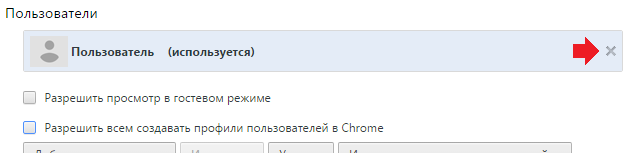
Возможно, что в браузере прописана реклама в качестве стартовой страницы. Например, в том же Хроме ее можно посмотреть в настройках в подразделе «При запуске открывать». Если вы там обнаружили некий «левый» сайт, удалите его. Инструкция для поиска стартовой страницы для других браузеров, включая Mozilla Firefox, Opera, Яндекс.Браузер и т.п.
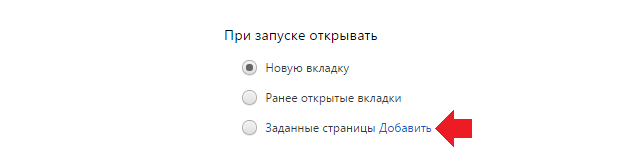
Теперь куда более важная часть нашего процесса. Вызываем автозагрузку. Как это сделать? Нажмите на кнопку «Пуск» и в строке «Найти программы и файлы» введите слово msconfig. Нажмите клавишу Enter. Перед вами откроется окно конфигурации системы. Выберите вкладку «Автозагрузка». Здесь необходимо найти программу, которая начинается с «cmd.exe /c start https… Это и есть та самая реклама, которая запускается вместе с браузером. Снимите галочку рядом с этим пунктом и нажмите «Применить».
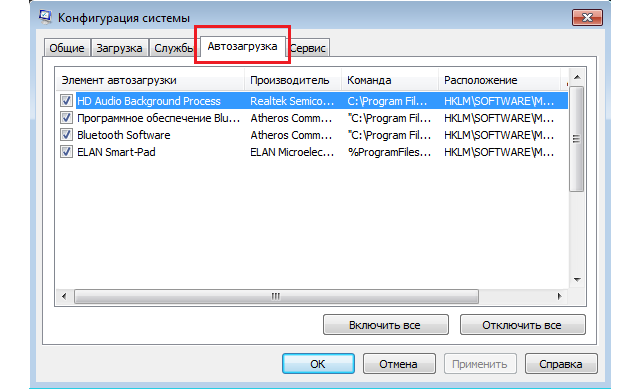
Если по каким-то причинам не получается вызвать «Автозагрузку», воспользуйтесь утилитой CCleaner, в которой также есть раздел автозагрузки и отключите рекламу с помощью данной утилиты.
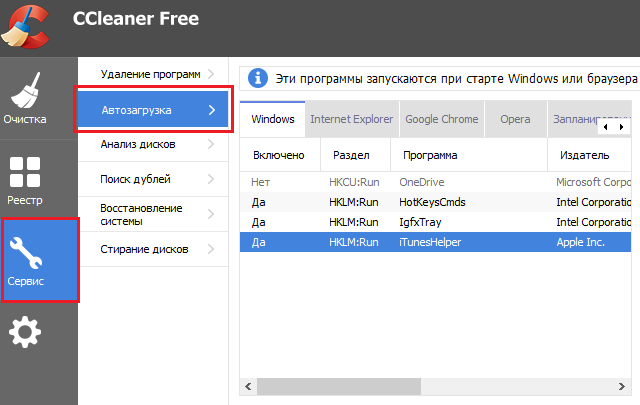
Теперь сканируем компьютер антивирусом на предмет вредоносных файлов. Даже если что-то было найдено, я все равно рекомендую скачать утилиту AdwCleaner и запустить ее. Она поможет найти не только файлы с этим рекламным безобразием, но и позволит очистить реестр от ключей, где прописана автозагрузка рекламы. С очисткой проблем не будет — просто нажмите «Сканировать», а затем очистите реестр в соответствующем разделе, не забыв сделать бекап файлов на всякий. Также стоит удалить папки (или добавить их в карантин), если утилита найдет зловреда.
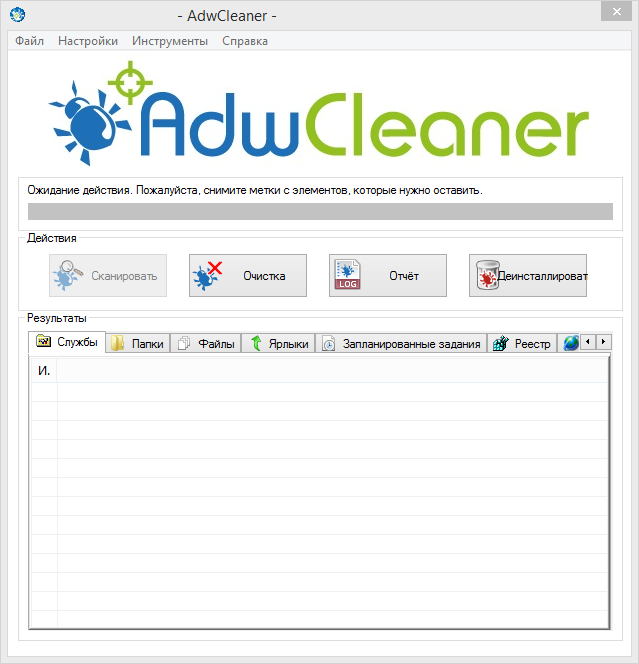
Это бесплатная утилита, которая весит всего пару МБ. Распространяется исключительно бесплатно. Кстати, некоторые люди считают, что достаточно только лишь воспользоваться утилитой AdwCleaner и я с ними отчасти согласен, но все же считаю, что лучше потратить чуть побольше времени, зато точно получится удалить зловреда.
Использование Adguard
В принципе, Adguard не нуждается в каких-то особых настройках, однако возможность гибкой настройки фильтрации присутствует. Кроме того, вам нужно будет купить и активировать лицензию, если в течение двух недель пробного периода программа вам понравится.
- Для доступа к настройкам программы откройте окно Adguard при помощи ярлыка на рабочем столе или иконки в трее рядом с часами.
- Настройка программы выполняется в первых двух вкладках. Можно включить или отключить защиту, либо отдельные её компоненты. Антибаннер – компонент, блокирующий именно рекламу. Антифишинг – компонент безопасности, который заблокирует, например, фальшивый сайт банка, который захочет украсть данные вашей банковской карты. Родительский контроль – компонент тематической фильтрации сайтов для безопасного времяпровождения ребёнка за компьютером.
- Для управления лицензией перейдите на вкладку «Лицензия» и кликните «Купить лицензию». Если у вас уже есть ключ, вы можете ввести его в поле и активировать.
- Поэкспериментируйте с параметрами покупки. У Adguard очень гибкий прайс-лист, благодаря чему вы можете либо сэкономить за счёт большого количества и сроков лицензии, либо заплатить минимальную сумму за лицензию на минимальный срок.
Как отписаться от оповещений сайтов
Еще одна рекомендация, которую желательно выполнить, — отключить всплывающие оповещения от сайтов.
- Для этого перейдите на сайт, оповещения от которого больше не желаете получать, затем откройте контекстное меню и перейдите в раздел информации нажатием на пиктограмму i;

Подпишись на наш канал в Яндекс.Дзен, чтобы не пропустить эксклюзивные материалы, которых нет на сайте.
Новости, статьи и анонсы публикаций
Свободное общение и обсуждение материалов

Вспоминать о брендах, которые когда-то были хороши, а потом канули в лету — всё равно, что расстаться с девушкой и вспоминать о тех прекрасных днях, которых уже никогда не будет. Правда, никто не учитывает микроскопическую возможность воссоединения, а ведь «по-новому» может быть точно не хуже. Так многие уверены в том, что теперь Nokia или Motorola — полный отстой, но это совершенно не так. На днях мой коллега, журналист AndroidInsider.ru Иван Кузнецов разгневался на Nokia: смартфоны не те, флагман не обновили, не берите их ни в коем случае. Меня не задело мнение Ивана, в отличие от читателей нашего Telegram-чата, в чем-то я даже согласен с ним, но сетовать на знаменитый бренд точно не стоит.

Сложно представить себе современный смартфон без сторонних приложений. Несмотря на тот факт, что с большинством задач мы можем справиться без них, типичный пользователь все равно так и норовит забежать в Google Play. Одни программы мы скачиваем сразу после покупки нового устройства, так как испытываем в них острую необходимость, другие загружаем по совету товарищей, а третьи — так, за одно. Сегодня речь пойдет как раз о таком софте, который мало того, что не выполняет никаких полезных функций и заполняет ваше хранилище, так еще и может содержать вредоносное ПО.

Наверное, в каждой компании есть человек, который знает всё о современной технике и может посоветовать любой прибор — от смартфона до кондиционера. В своей компании этот человек, как ни странно, я. Соответственно, все вопросы по типу «что лучше купить», адресуются именно мне. В большинстве своём они сводятся либо к сравнению Android и iPhone, либо к просьбе помочь выбрать лучший аппарат из доступных. Короче говоря, вопросы совершенно стандартные. Но недавно я наткнулся на вопрос, который застал врасплох даже меня.
«Как отписаться от оповещений сайтов?» — «Подпишись на наш канал в Яндекс.Дзен». Спасибо за совет…
Заключение
Как видите, убрать сайт Advertisement Page из компьютера не составит особого труда. Как я уже написал, можете для начала прогнать всю Windows через Касперского. Кстати, помимо него, рекомендуют и другие сканеры от Dr.Web или COMODO. В любом случае, в комментариях просьба указать — в каком разделе у вас сидела запись о команде.
Постарайтесь в будущем не игнорировать подсказки браузеров или системы, которые стали умнее и постоянно сигнализируют об опасностях. Например, та же Windows 10 при запуске сторонних программ проверят первым делом наличие сертифицированной цифровой подписи. Если её нет, то владелец ПК сразу же получит уведомление, что запускаемый файл является подозрительным.
Блокировка рекламы в процессе веб-серфинга
Некоторые функции AdBlock и Adblock Plus вынесены в боковую панель, которое появляется при нажатии на значок расширения левой кнопкой мыши. Adblock Plus в этой панели предусматривает только отключение расширения для каждого отдельного сайта, открытого в данный момент (спасибо, если отключите расширение на нашем сайте winnote.ru).

В боковой панели AdBlock предусмотренно немного больше функций. Здесь Вы можете приостановить работу расширения, вручную заблокировать рекламу, которая не заблокировалась автоматически, отключить полностью работу расширения на отдельной веб-странице или же на сайте целиком.

Все сайты, для которых в отдельном порядке была отключена работа AdBlock и Adblock Plus, автоматически попадают в их списки разрешенных сайтов. Это очень удобный способ формирования так называемого белого фильтра, в отличие от ручного вписывания доменов в соответствующие формы в настройках расширений.
Как заблокировать рекламу в проводнике Windows 11
Наконец, последнее место где стоит ожидать появление рекламы — это проводник.
Откройте проводник, разверните меню отображаемое как «Три точки» а затем нажмите «Параметры».

Выберите вкладку «Вид» и снимите галочку напротив «Показывать уведомления поставщика синхронизации».

Затем нажмите «Применить» или кнопку «ОК», и все готово: в проводнике больше не будет рекламы.











